64 bit pencerelerde mutex. Windows XP x64: vaatler ve gerçeklik
4 GB RAM'e ve i5 işlemciye sahip bir Windows 10 (Home Edition) bilgisayarım var. Eski bir 32 bitlik hesap programını çalıştırmam gerekiyor. Satıcı, 64 bitlik bir sürüm yayınlamayacağını söyledi (64 bitlik bir sürüm olmasına rağmen, eski sürümün temel özelliklerine sahip değil).
Program sorunsuz yükleniyor ancak program simgesine tıkladığımda programın 64 bit sistemde çalışmayacağını söylüyor.
Seçeneklerim neler?
Biraz araştırma yaptım ama korkmuş gibi görünüyor.
1) WoW64
Görünüşe göre bu, 64bit Windows'ta 32bit çalıştırmanıza izin vermeli. Ancak nasıl kurulacağını bilmiyorum. Sanırım sadece web sunucuları için. Ancak bu yığın taşması iş parçacığı, Windows 7'de çalışabileceğini söylüyor ancak nasıl kurulacağını (veya Windows 10'da çalışıp çalışmayacağını) açıklamıyor.
2) XP Modu
32 bit Windows XP emülatörü. Ancak Windows 7 için öyle görünüyor. Ayrıca bu Stack Overflow konusuna göre Windows Professional'a ihtiyacınız var.
3) Sanal Makine
Windows'u taklit edelim. Benim amaçlarım için çok fazla görünüyor. Ayrıca 32 bit Windows lisansı satın almam gerekecek. 4 GB Ram ile yavaş olacağını düşünüyorum.
4) 32 bit ve 64 bit sürümler için bölüm yöneticisi. Görünüşe göre sürücüyü ikiye bölmek ve ardından ayrı 32 bit ve 64 bit sürümlerini yüklemek için ücretsiz EaseUS aracını kullanabilirsiniz.
Yine abartı gibi görünüyor ve 32 bit Windows 10 lisansı satın almam gerekiyor gibi görünüyor.
Bunlar benim tek seçeneğim mi?
Görüntüler
İlk çalıştırma (hata mesajından bunun 16 bitlik bir program olduğunu varsayıyorum)
Programa tıklayarak
“Windows 10 64-bit'te 32-bit Uygulamaları Çalıştırmak” için web formunu toplayan 3 Çözüm
Basitçe söylemek gerekirse, daha eski bir 16 bit program kullanmak istiyorsanız Windows'un 32 bit sürümünü çalıştırıyor olmanız gerekir. İşletim sisteminin 64 bit sürümleri, bir uyumluluk katmanına sahip olmadıkları için bunu desteklemiyor (ancak daha yaygın olarak kullanılan 32 bit yazılımlarla uyumludurlar). 64 bit Windows'un başka sınırlamaları da vardır, ancak buradaki anahtar nokta, 16 bit programların çalışmamasıdır.
Düzenlemek: Bu soruyu bir süre sonra tekrar inceledikten sonra OP'deki bulgularınıza değinmek istiyorum.
- WoW64 64 bit Windows ortamında 32 bit programları çalıştırmanıza olanak tanır. Windows işletim sistemine yerleşiktir ve ek kurulum gerektirmez. Benzer şekilde 32 bit Windows kurulumları da 16 bit programları çalıştırabilir.
- XP modu Windows 7 Professional, Enterprise ve Ultimate'ın bir özelliğiydi ve o sırada daha popüler olan Windows XP'yi sanal bir makinede çalıştırmanıza olanak tanıyordu.
- Sanal Kutu veya herhangi bir sanal makine yazılımı (başka bir örnek VMWare), içine bir işletim sistemi kurmanıza ve onu ana makinenizin içinde çalıştırmanıza olanak tanır. Yazılımı 32 bit sanal işletim sistemine kurabileceğiniz için bu, hedefinize ulaşmanın en kolay yolu olacaktır. VM'ye 2 GB bellek erişimi verdiyseniz, 32 bitlik kurulumda düzgün çalışacaktır. Yavaş ama tamam.
- Sürücünüzü bölümleme Windows'u çift önyükleme yapmanıza izin verecektir. Bu daha kalıcı bir çözümdür ve VM'yi başlatamıyorsanız IMO yapılmamalıdır.
32 bit değil 16 bit
Bu, 16 bit WoW bellek alanını çalıştırabilmenizi gerektirecektir.
WoW16, Windows için Windows'tur.
WoW, genellikle Windows for Workgroups olarak adlandırılan Windows 3.0'da başlatıldı.
Bu 16 bitlik hafıza alanı artık mevcut olmadığından sisteme DOSBox kurulumu yapıp, DOSBox içerisine Windows 3.1 kurulumu yapıp uygulamayı oradan çalıştırabilirsiniz.
Diğer bir seçenek ise Windows 10'un 32 bit sürümünü sanal makine olarak kurup oradan çalıştırmaktır.
Modern bilgisayarlar çoğu durumda Windows 10 64 bit işletim sistemi yüklü olarak gelir. Bütçe modellerinde bile zaten 3 veya daha fazla GB RAM bulunur ve bu, sistemin 64 bit veri işlemenin tüm gücünü kullanmasına olanak tanır.
64 bitin 32 bit Windows'a göre avantajları hakkında daha fazla bilgiyi "" yazımızdan okuyabilirsiniz.
Ancak, 64 bitlik bir sistem ne kadar çekici olursa olsun, çoğu zaman kullanıcının elinde uzun süredir çalıştığı ve kendisine tamamen uygun olan 64 bitlik bir program yoktur. üretici onu serbest bırakmadı. Kural olarak, bu tür programlar Windows'ta ayrı bir \Program Files (x86) klasörüne yüklenir ve 32 bit modunda çalışır.
Başlatma işlemi sırasında program bir hata verirse veya hiç başlamazsa ve Windows 32 bit'te sorunsuz çalıştıysa, onu geliştiricilerin "Uyumluluk Modu" olarak adlandırdığı özel bir modda çalıştırma şansı vardır.
 Bunu yapmak için Windows 7'de istediğiniz programın kısayoluna sağ tıklayın ve ardından içerik menüsünden "Özellikler" seçeneğini seçin. Açılan pencerede "Uyumluluk" sekmesine gidin ve "Bu programı uyumluluk modunda çalıştır ..." kutusunu işaretleyin ve açılır listede çalıştırılacak sistem sürümünü belirtin.
Bunu yapmak için Windows 7'de istediğiniz programın kısayoluna sağ tıklayın ve ardından içerik menüsünden "Özellikler" seçeneğini seçin. Açılan pencerede "Uyumluluk" sekmesine gidin ve "Bu programı uyumluluk modunda çalıştır ..." kutusunu işaretleyin ve açılır listede çalıştırılacak sistem sürümünü belirtin.
"Tamam" düğmesini tıklayın. Daha sonra programınızı çalıştırmayı deneyin.
Ek olarak, Explorer'ın içerik menüsünde, Windows 7'de "Uyumluluk Düzeltme" satırına tıklayarak sorunu otomatik olarak çözmeye çalışmak da mantıklıdır.
 Windows 10'da uyumlu modda çalışacak şekilde kurulum yaptığınızda Uyumluluk sekmesinde Uyumluluk Sorun Gidericisini Çalıştır adı verilen ayrı bir düğme bulunur. Bundan sonra, önerilen parametreleri kullanmanız veya programı teşhis etmeniz istenecektir.
Windows 10'da uyumlu modda çalışacak şekilde kurulum yaptığınızda Uyumluluk sekmesinde Uyumluluk Sorun Gidericisini Çalıştır adı verilen ayrı bir düğme bulunur. Bundan sonra, önerilen parametreleri kullanmanız veya programı teşhis etmeniz istenecektir.
 Bundan sonra program başlamadıysa, soruna daha ayrıntılı yaklaşmaya ve resmi Microsoft web sitesinde belirtilen seçenekleri denemeye değer.
Bundan sonra program başlamadıysa, soruna daha ayrıntılı yaklaşmaya ve resmi Microsoft web sitesinde belirtilen seçenekleri denemeye değer.
Programı başlatmanın daha radikal bir yöntemi, onu kurmak ve Windows 7 32 bit yüklü bir sanal makinede kullanmaktır. Sanal makinenin nasıl kurulacağı ve yapılandırılacağı hakkında daha fazla bilgiyi "" makalemizden okuyabilirsiniz.
Geçen yıl, birçok müşterinin 32 bit Windows ortamından karma 32 bit ve 64 bit Windows ortamına geçiş yapmasına yardımcı oldum. Geçişin ardından bazı dikkatli kullanıcılar, 64 bit Intel işlemcili sistemlerde çalışan yeni 64 bit Windows sistemlerinde olağandışı bir şey fark etti. Denetim Masası Sistem uygulamasındaki PROCESSOR_ARCHITECTURE ortam değişkenine veya 64 bitlik Cmd.exe stringine bakarsak değerinin AMD64 olduğunu görürüz.
Her ne kadar değer satıcıyı ayırt ediyor gibi görünse de (örneğin Intel yerine AMD), tam olarak olması gerektiği gibidir. PROCESSOR_ARCHITECTURE mimariyle ilgilidir, uygulamayla ilgili değildir. Intel64 işlemciler AMD64 mimarisini uyguladığı için AMD64 işlemci sınıfının üyeleridir.
Bu alışılmadık gerçeğe dikkatinizi çekmiyorum. Yardım masası perspektifinden bakıldığında, işlemci mimarisi Windows mimarisi anlamına gelir ve bir kuruluşta birden fazla Windows mimarisine sahip olmak, Windows dosyalarından hizmet paketlerine ve sürücülere kadar her şeyin birden fazla sürümüne sahip olmak anlamına gelir. İşlemci mimarilerini düşünmek ve anlamak, 32 bit ve 64 bit karma ağ ortamında sıklıkla ortaya çıkan bazı sorunların çözülmesine yardımcı olabilir. Mevcut üç işlemci mimarisinin tamamını (x86, IA64 ve AMD64) ele alacağız. Bunlardan Windows mimarileri olarak bahsedeceğim. Daha sonra, karışık 32 bit ve 64 bit ortama geçiş yaparken dikkat etmeniz gereken bazı şeyleri size daha göstereceğim.
x86 Windows mimarisi tek bağımsız 32 bit Windows mimarisi olmaya devam ediyor. Beklendiği gibi x86 işlemci mimarisini uygulayan tüm işlemcilerde çalışır. Ancak dikkate alınması gerektiğini düşündüğüm birkaç önemli uyarı var.
Bunlardan ilki, AMD64 işlemcisinin x86 işlemcilerden oluşan genişletilmiş bir talimat seti olması, dolayısıyla x86 Windows mimarisinin AMD64 işlemciler üzerinde çalışabilmesidir. Son beş yıldır piyasada bulunan ve x86 Windows çalıştıran bilgisayarların büyük çoğunluğu aslında 64 bit işlemciler kullanıyordu. Bu sistemleri 64 bit Windows'a yükseltemeseniz de bu işlemcilere temiz 64 bit Windows kurulumu gerçekleştirebilirsiniz. 32 bit Windows sisteminin 64 bit işlemcide çalışıp çalışmadığını söylemek imkansız olsa da işlemci adını kontrol etmek için yerleşik Windows Yönetim Araçları Komut Satırı (WMIC) komut satırı yardımcı programını kullanabilirsiniz. Üreticinin web sitesinden işlemci özelliklerini kontrol edebilirsiniz. Yerel bilgisayardaki işlemci adını kontrol etmek için Cmd.exe'yi açın ve şu komutu çalıştırın:
wmic işlemci adını al
x51 adlı uzak bilgisayardaki işlemci adını kontrol etmek için aşağıdaki komutu çalıştırın:
wmic /node: x51 işlemci adını al
İkinci uyarı ise 64 bit Windows platformunun 32 bit Windows uygulamalarını özel bir x86 Windows emülatöründe de çalıştıracağıdır. Windows işletim sisteminin kendisi 64 bit olmasına rağmen Windows öykünücüsünde x86 Windows ile aynı görünür. Özellikle PROCESSOR_ARCHITECTURE ortam değişkeninin değeri x86 olacaktır. Ancak gerçek ortamın ne olduğunu da öğrenebilirsiniz. X86 öykünücüsü aynı zamanda Windows'un kendi mimarisine işaret eden PROCESSOR_ARCHITEW6432 adlı bir ortam değişkeni de sağlar. Değişken mevcut değilse, tamamen donanım ve Windows x86 üzerinde çalışıyorsunuz demektir.
PROCESSOR_ARCHITECTURE'ın gerçek değerini kontrol etmek için WMIC'yi de kullanabilirsiniz. Örneğin, yerel bilgisayarın ve x51 uzak bilgisayarın geçerli ortam değerini kontrol etmek için aşağıdaki komutları çalıştırın:
wmic ortamı nerede
wmic/node:x51 ortamı burada
"name='ProCeSSor_arCHiteCture'" olsun
Bu komutlar burada tirelenmiştir ancak her birinin tek satıra girilmesi gerekir.
Windows NT'nin ortaya çıkışından bu yana Windows'un her sürümü x86 mimarisini destekledi, ancak bu değişmek üzere. Windows 7 x86 mimarilerini desteklerken Windows Server 2008 R2 yalnızca 64 bittir.
AMD, 64 bit işlemci mimarisini oluşturmada yalnız değildi. Intel 64 bitlik bir işlemci tasarladı ve ona IA64 adını verdi. Windows'un ilk modern 64 bit sürümü, IA64 mimarisini uygulayan işlemcilerde çalışacak şekilde tasarlandı. IA64'ü uygulayan tek işlemci türü Intel'in Itanium ve Itanium 2'sidir. Şu anda yalnızca Windows Server platformları IA64'ü desteklemektedir. Her ne kadar Windows XP başlangıçta IA64 mimarisini desteklese de, IA64 sistemlerinde eski uygulamaların desteklenmesiyle ilgili sorunlar, IA64 tabanlı masaüstü sistemlerinin oldukça nadir olduğu anlamına geliyordu. Microsoft, 2005 yılında IA64'te XP'yi desteklemeyi bıraktı.
Intel, IA64 mimarisindeki x86 işlemcilerle uyumluluğu desteklememeye karar verdiğinde AMD, eski sürümün x86 özelliklerini genişletecek yeni bir 64 bit işlemci tasarımı üzerinde çalışmaya başladı (orijinal Intel 80386 işlemcilerin uyumlu olduğu gibi). 80286 işlemciler). AMD, spesifikasyonda orijinal olarak x86-64 gibi işlemcileri tanımladı, daha sonra bunlar AMD64 olarak yeniden adlandırıldı. Microsoft'un bu mimari üzerinde çalışacak şekilde oluşturulmuş 64 bit Windows sürümleri de AMD64 adını kullanıyordu. 2003 yılında AMD64 için XP piyasaya sürüldü ve Windows'un sonraki tüm sürümleri AMD64 mimarisini destekledi.
VIA Technologies ve Intel, AMD64 mimarisini kullanan işlemciler satıyor. Intel, pazarlama amacıyla bu teknolojiye Intel 64 adını veriyor ve işlemcilerinin AMD64 setinin talimatlarını uyguladığı gerçeğini gizliyor. Microsoft da Windows'un mimarisi hakkında hiçbir şüphe kalmaması için bu mimariye x64 adını kullanmaya başladı. Pazarlama adı ne olursa olsun Intel 64 işlemciler, AMD64 mimarisini uygulayan diğer işlemcilerle aynı Windows yapılarını kullanır. Windows terminolojisinde ve desteklenen Windows yazılımında, kaba eşdeğerler olarak AMD64, Intel 64, x86-64, x64 ve daha az bilinen EM64 T'yi kullanabilirsiniz.
Başka ne bilmeniz gerekiyor?
Tüm BT dünyasını etkileyen son büyük platform değişikliği, masaüstü bilgisayarların 16 bit Windows ve MS-DOS'tan 32 bit Windows sistemlerine geçtiği 1990'larda meydana geldi. 32 bit Windows'tan 64 bit Windows'a geçiş çok daha kolaydır. Ağ yönetimi 90'lı yıllara göre daha merkezi hale geldi ve işlemlerin çoğu, işletim sistemindeki bit sayısından bağımsız.
32 bit Windows'tan 64 bit'e geçiş önceki platform geçişi kadar zor olmasa da, tuzaklardan kaçınmanıza yardımcı olacak birkaç ipucu vereceğim:
- Yazılım matematiğini öğrenin - 16, 64'te değildir. Kullanıcılar, 64 bit Windows işletim sisteminden 16 bit yazılımı çalıştıramayacaktır, bu nedenle 90'lı yıllardan beri sizde kalan 16 bit yazılımların kaldırılması gerekir. Kullanıcının aniden 16 bitlik bir yazılımı çalıştırması gerekirse (örneğin, eski verilere erişim sağlamak için güncelliğini kaybetmiş bir finansal yazılım paketi), kullanıcıya 32 bitlik platforma erişim izni vermeniz gerekecektir. 16 bit yazılımı çalıştırması gereken çok sayıda kullanıcınız varsa, bunu 32 bit terminal sunucusunda çalıştırabilirsiniz. Diğer bir seçenek de 32 bit sanal makine (VM) oluşturmaktır. Sanallaştırma en iyi alternatif olabilir çünkü tüm VM'ler kolaylıkla taşınabilir.
- Dikkatli olun: IA64 (Itanium) özeldir. IA64 işlemci mimarisini kullanan Windows sistemleri yalnızca IA64 sistemlerinde çalışabilir. Mevcut IA64 sistemlerini yeniden kullanırsanız, bunlar doğal olarak sunucu rollerine girer. Bu sistemler IA64 yazdırma sürücüleri gerektirdiğinden yazdırma sunucusu rolü sorunlara neden olabilir. Bu sunucular için önemli bir sınırlama, IA64 için mevcut 64 bit Windows uygulamasının, AMD64'teki Windows'a göre daha az olmasıdır. Ancak bir IA64 sistemi 32 bit uygulamaları çalıştıracaktır.
- 32 bit ve 64 bit yazılımların uyumlu olmadığını anlayın. Windows'un x86 sürümleri 64 bit uygulamaları çalıştıramaz. AMD64 ve IA64 için Windows normal 32 bit yazılımı çalıştıracaktır, ancak yalnızca aynı süreç içerisinde. 64 bit uygulamalar 32 bit ikiliyi kullanamadığından, uygulamaların 64 bit sürümleri 32 bit modülleri veya bileşenleri yükleyemez. 32 bit bileşenlere bağlıysanız uygulamanın 32 bit sürümünü etkinleştirmeniz gerekir. 64 bit Windows sistemlerinin varsayılan olarak 32 bit Internet Explorer (IE) kullanmasının bir nedeni de budur; satıcıların 64 bit platforma taşımadığı devasa bir 32 bit kontrol tabanına sahiptir.
- 32 bit'ten 64 bit'e geçişin yükseltme değil geçiş olduğunu unutmayın. Mevcut bilgisayarlarınızı 32 bit Windows'tan 64 bit Windows'a geçirmeyi planlıyorsanız Windows Kolay Aktarım gibi araçlarla ayarları ve dosyaları alabilirsiniz ancak yükseltme yapamazsınız. Yeni 64 bit Windows Installer'ı 32 bit Windows sisteminde bile çalıştıramayacaksınız.
- Sürücülerinizi kontrol edin. 64 bit Windows sistemlerinde 32 bit çekirdek sürücülerini kullanamazsınız. WOW64 alt sistemi yalnızca işletim sistemi çekirdeğinin üzerinde mevcuttur. Bu nedenle, 32 bitten 64 bit'e geçmeden önce sürücüleri kontrol etmek çok önemlidir.
- Kullanıcılarınızın Windows mimarilerini doğrulamalarına yardımcı olmaya hazır olun. Windows, 32 bit ve 64 bit bilgi işlem platformlarının içi ve dışı aynıdır; bu nedenle kullanıcılar, 32 bit mi yoksa 64 bit işletim sistemi mi çalıştırdıklarını bilemeyebilir. Yardım masası, sorular ortaya çıkması durumunda kullanıcılara Windows Mimarisi Tanımlama süreci boyunca yol göstermeye hazır olmalıdır. "Bir bilgisayarın Windows işletim sisteminin 32 bit sürümünü mü, yoksa 64 bit sürümünü çalıştırdığı nasıl anlaşılır?" adlı Microsoft makalesi (support.microsoft.com/kb/827218) destek personeline yardımcı olabilir veya kullanıcıları bu makaleye yönlendirebilirsiniz. madde.
Hatırlanacak şeyler
Her ne kadar 32 bit bilgisayar platformundan 64 bit bilgisayar platformuna geçiş tamamen kolay olmasa da (özellikle kullanıcıların terminolojiyi anlamaması nedeniyle karmaşık hale geldiğinde), özellikle zor olması muhtemel değildir. Platformlar arasındaki kullanıcı arayüzlerinin kimliği ve mevcut 32 bit yazılım desteği, değişikliklerin çoğunu oldukça anlaşılır kılıyor. Windows'un 64 bit sürümlerinin varsayılan olarak 32 bit IE tarayıcısını kullanması, değişikliklerin görünmez olmasına da yardımcı olur. IA64 ve AMD64 mimarilerinin dualitesi ciddi bir sorun değil. IA64 genellikle belirli donanım ve yazılımlara yönelik destek eksikliğinin aşılmaz bir engelden ziyade bir özellik olarak görülebildiği ileri teknoloji sistemlerde kullanılır.
64 bit bilgi işleme geçmeden önce en önemli notlar aşağıdaki gibidir. Bilgisayarınızı 64 bit Windows'a dönüştürmeden önce, 64 bit sürücülerinizin olduğundan emin olmanız ve 16 bit yazılımların tamamını kaldırmanız (veya tüm uygun ayarları yapmanız) gerekir. Geçiş yapmak için yeni bir kurulum yapmanız gerekir: eski bir sistemi yükseltemezsiniz. Son olarak, sorun çıkması durumunda yardım masasının kullanıcıların 32 bitlik sistemleri mi yoksa 64 bitlik sistemleri mi çalıştırdıklarını belirlemelerine yardımcı olabileceğinden emin olun. Bu geçiş önemsiz olmasa da, kurumsal bilgisayarları Windows 3.11'den temizlemek için yapılan çalışmalarla karşılaştırıldığında sönük kalıyor.
Birkaç yıl önce, çoğu ev bilgisayarı Windows'un 32 bit sürümünü çalıştırıyordu ve 64 bit sürümü yalnızca profesyoneller tarafından kullanılıyordu (örneğin, yoğun kaynak kullanan video düzenleme programları için). Aynı zamanda 2003 yılından bu yana 64 bit mimariye sahip işlemciler üretiliyor ve iki yıl sonra Windows XP 64 bit sürümle pazara girdi, ancak çoğu yeni bilgisayarda Windows'un 64 bit sürümleri piyasaya sürülmeye başlandı. yalnızca Windows 7'nin ortaya çıkmasından sonra kurulabilir. 64 bit mimari verir mi? Gerçekten daha hızlı mı? Kullanıcılar ne gibi sorunlarla karşılaşacak? Bu konuda daha fazlasını okuyun.
64 bit sistemin avantajları
Bit derinliği 32 veya 64 bit olabilir ancak Windows 7'nin her iki sürümü de ekranda aynı görünür. Sistemlerin yetenekleri de aynıdır: Windows Media Player veya Paint gibi aynı ek programlar dahildir. Ancak "kaputun altında" hala önemli farklılıklar var.
- Artan çalışma hızı. Windows'un 64 bit sürümüyle bir bilgisayar, birim zaman başına 32 bit olana göre iki kat daha fazla veri işleyebilir. Aynı zamanda, bir saat döngüsünde 64 veri bitini (8 bayt) işleyebilen 64 bit işlemcilerin genişletilmiş yeteneklerini kullanır. Bu nedenle, 64 bit işletim sistemleri için optimize edilmiş programlar, döngü başına yalnızca 32 bit (4 bayt) işleyen işlemcilere yönelik benzerlerinden daha hızlı çalışabilir.
- Daha fazla RAM. Windows'un 32 bit sürümleri maksimum 4 GB bellek kullanabilir ve bu belleğin tamamı programlar tarafından kullanılamaz. Örneğin, 1 GB işletim sisteminin kendisi tarafından kaplanır ve 1 GB'a kadar (PC'ye bağlı olarak) video belleği için ayrılır. Yani programların kendisi için 2 GB'tan fazla yoktur. Eğer "obur"larsa, yeterli hafıza olmayabilir.
Windows'un 64 bit sürümleri için böyle bir sınırlama yoktur. Windows 7 Home Premium'daki maksimum çalışma belleği 16 GB'a çıktı; Professional, Ultimate ve Enterprise versiyonları 192 GB ile dahi çalışabilmektedir. Daha fazla bellek kullanılabilir olduğunda, Windows'un program bölümlerini nispeten yavaş bir sabit sürücüye (örneğin, dosya değiştir), böylece bilgisayar daha hızlı çalışır.
Bilgisayar Gereksinimleri
- İŞLEMCİ. 64 bit işletim sisteminin çalışabilmesinin en önemli ön koşulu 64 bit mimariye sahip bir işlemcidir. İşlemci üreticisi AMD bu teknolojiye AMD64 adını verirken, rakibi Intel ise EM64T adını veriyor.
- 64 bit mimariye sahip işlemciler artık istisna olmaktan çıkıp kural haline geldi. Yaklaşık 2006'dan bu yana çoğu yeni bilgisayar ve dizüstü bilgisayar bunlarla donatıldı, ancak çoğu hala 32 bit Windows çalıştırıyor. CPU-Z programını kullanarak PC'nizde hangi işlemcinin yüklü olduğunu öğrenebilirsiniz (aşağıdaki şekle bakın).
- VERİ DEPOSU. 64 bit Windows yalnızca bilgisayarda en az 4 GB RAM varsa anlamlıdır.
- Aksi takdirde, işletim sisteminin 64 bit sürümleri, 32 bit sürümlere kıyasla donanıma (örneğin, HDD veya video kartına) özel gereksinimler getirmez.
32 bit programlar 64 bit Windows'ta çalışıyorsa, Görev Yöneticisinde buna göre işaretlenirler (*32). -Görev Yöneticisi Ctrl+Shift+Esc tuş kombinasyonuna basılarak başlatılabilir<
İşletim sisteminin sürümünü nasıl öğrenebilirim?
Çok basit: "Başlat" düğmesine tıklayın, ardından "Bilgisayar"a sağ tıklayın ve ardından "Özellikler"i seçin. Açılan pencerede "Sistem Tipi"nin karşısında sistemin versiyonunu göreceksiniz.
64 bit sistemin dezavantajları
- Yeni sürücülere ihtiyaç var . Tüm aygıtlar, 64 bit Windows 7 için uygun sürücüler gerektirir (32 bit işletim sistemi için analoglar çalışmaz). Modern cihazlar için bu genellikle bir sorun değildir, ancak eski modeller için birçok üretici sürücülerin 64 bit sürümlerini geliştirmemektedir. Bu nedenle, 64 bit Windows'a yükseltme yapmadan önce cihaz üreticisinin web sayfasına gidin ve donanımınız için sürücünün 64 bit sürümünün mevcut olduğundan emin olun.
- Daha fazla bellek gerekli. 64 bit programlardaki çoğu veri yapısının boyutu 8 bayttır (64 bit). Bu nedenle programlar, 4 byte yapıya sahip 32 bitlik versiyonlara göre %10-20 daha fazla sabit disk alanı kaplamaktadır. 64 bit yazılımlar için RAM ihtiyacı da yaklaşık yüzde 15 oranında artıyor.
Windows 7 netbook'larda çalışıyor mu?
Intel Atom N270 gibi ilk netbook işlemcileri 64 bit değildi. Atom işlemcileri ancak Pineview ailesinin (N450 ve üstü) ortaya çıkışıyla birlikte 64 bit işlemleri ve buna bağlı olarak 64 bit işletim sistemlerini destekledi. Bununla birlikte, çoğu netbook yalnızca 1 GB RAM ile donatılmıştı, dolayısıyla 2 GB'a yükseltme yapılsa bile 64 bit Windows 7'nin minimum gereksinimlerini zar zor karşılayabiliyorlardı. Yani sıradan netbook'lar, RAM'in ana koşullarından birini karşılamıyor. En az 4 GB RAM'e sahip 64 bit işletim sisteminin etkili kullanımı.
64 bit işletim sistemi için en iyi 5 program
Bu programlar 64 bit işletim sisteminde mükemmel çalışır ve kullanıcılar arasında büyük talep görmektedir.
- 7-zip Dosyaları sıkıştırmak için tasarlanmış bir arşivleme programı. Örneğin çok sayıda büyük dosyayı bir USB sürücüsüne kopyalamanız gerektiğinde yararlı olabilir.
- Nitro PDF Okuyucu PDF dosyalarıyla çalışmak için gerçek bir "İsviçre bıçağı". Bu basit program, bu formattaki belgeleri oluşturmayı, görüntülemeyi ve düzenlemeyi kolaylaştırır.
- nHancer Yardımcı program NVIDIA grafik kartı ayarlarına erişim sağlar. Tüm yaygın video kartı modelleriyle ve hatta SLI yapılandırmalarıyla çalışır. Farklı oyunlar için ayar profillerini seçebilirsiniz.
- ProgDVB Bilgisayarınızda kurulu bir dijital TV tarayıcınız varsa, TV programlarını izlemek ve bunları sabit sürücünüze kaydetmek için ProgDVB'yi kullanabilirsiniz. Program, farklı üreticilerin TV tarayıcılarıyla çalışır. Ücretsiz sürümün yanı sıra genişletilmiş ücretli sürümü de bulunmaktadır.
- Blender Üç boyutlu nesnelerle çalışma programı. Modelleme, animasyon, görüntü oluşturma, video son işleme ve etkileşimli oyunlar oluşturmaya yönelik araçlar içerir.
32 bit programlar 64 bit Windows altında çalışır mı?
Windows-on-Windows 64-bit (WoW64) adı verilen bir dönüştürme alt sistemi, 32-bit yazılımın 64-bit bir işletim sisteminde birlikte çalışmasını sağlar (yukarıdaki şekle bakın). Onun yardımıyla çoğu 32 bit program kusursuz çalışır, ancak ne yazık ki istisnalar da vardır. Genellikle aşağıdaki kategorilerdeki programlarda zorluklar ortaya çıkar.
- Destek olmak. Yedekleme programları doğrudan Windows sistem klasörleriyle çalışır. Ancak WoW64 bazen 32 bit yazılım erişimini diğer klasörlere yönlendirir. Program bunu dikkate almazsa yedekleme eksik veya hatalı olabilir.
- Windows optimizasyonu. 32 bit Windows için tasarlanmış eski optimizasyon programları 64 bit Windows 7'de çalıştırılamaz. Bazen yarardan çok zarar verebilirler.
- Antivirüsler. Bilgisayarınız için güvenilir korumaya ihtiyacınız varsa, 64 bit Windows'ta antivirüslerin ve benzer programların yalnızca 64 bit sürümlerini kullanın. Eski 32 bit kötü amaçlı yazılımdan koruma yazılımı tüm sistem klasörlerini kontrol edemiyor; bu da, 64 bit Windows'a saldırmak için özel olarak tasarlanmış zararlıları gözden kaçırabileceği anlamına geliyor. Kaspersky Lab, Norton veya Symantec gibi tanınmış üreticilerin modern antivirüs paketleri hem 32 bit hem de 64 bit Windows için uygundur.
Tavsiye. 64 bit Windows altındaki bir program arızalıysa, en son sürümü ve tüm güncellemeleri üreticinin web sitesinden yüklemek genellikle onlardan kurtulmanıza yardımcı olur. Ayrıca "Windows 7 Uyumluluk Merkezi"nde cihazlarınızın ve programlarınızın 64 bit sistemle uyumlu olup olmadığını kontrol edebilirsiniz.
Programlar 64 bit Windows'ta daha hızlı çalışır
Bazı 64 bit programlar, 64 bit Windows'ta kullanılmak üzere dönüştürüldü ("taşındı"), ancak aslında 32 bit olarak kaldı. Örneğin 64 bit veri yapılarına sahip olmalarına rağmen yine de içlerinde 32 bit veri saklıyorlar. Bu tür programlar kural olarak daha hızlı çalışamaz.
64 bit programlar, yalnızca en başından itibaren 64 bit Windows'ta kullanılmak üzere geliştirilip optimize edildiklerinde avantajlarını fark ederler. ComputerBild testinde bu tür programlar, 32 bit muadillerine göre ortalama %13 daha hızlı çalıştı.
Eski 32 bit yazılım, 64 bit Windows'ta 32 bit sisteme göre daha yavaş çalışır; nedeni WoW64 alt sistemi tarafından yapılan dönüşümdür.
64 bit programların listesi
Bu tür programları bulmak henüz istediğimiz kadar kolay değil. Aşağıdaki tablo en önemli 64 bit programları göstermektedir; bunların çoğu ücretsizdir ve geliştiricinin sitesinden kolayca indirilebilir.
| programı | Sürüm | Kategori | internet adresi | Fiyat |
| 7-Zip | 9.20 | Arşiv | www.7-zip.org.ua/ru | ücretsiz |
| AVG Anti-Virüs Ücretsiz | 2011 | Antivirüs programı | www.freeavg.com | ücretsiz |
| Blender | 2.59 | 3D Modelleri Düzenleme | www.blender.org | ücretsiz |
| CCleaner | 3.10 | Sistemin temizlenmesi | www.piriform.com | ücretsiz |
| Birleştirici | 2.06 | Birleştirici | www.piriform.com | ücretsiz |
| GIMP | 2.7.3 | Görüntü işleme | www.gimp.org | ücretsiz |
| Görüntü Birleştirme Düzenleyicisi | 1.4.4 | Panoramaların oluşturulması | www.microsoft.ru | ücretsiz |
| İnternet Explorer | 9 | internet tarayıcısı | www.microsoft.ru | ücretsiz |
| iTunes | 10.4 | Müzik ve video oynatma | www.apple.com/tr/itunes | ücretsiz |
| Matematik | 4.0 | Matematik programı | www.microsoft.ru | ücretsiz |
| medya kodlayıcı | 2011R8 | Video dönüştürme | www.mediacoderhq.com | ücretsiz |
| Mixxx | 1.9.0 | DJ programı | www.mixxx.org | ücretsiz |
| nHancer | 2.5.9 | Grafik Kartı Optimizasyonu | www.nhancer.com | ücretsiz |
| Nitro PDF Okuyucu | 2.0 | PDF'leri düzenleme | www.nitroreader.com | ücretsiz |
| ofis | 2010 | Ofis kıyafeti | www.microsoft.ru | 3 bin ruble'den |
| Paint.NET | 3.5.8 | Görüntü işleme | www.getpaint.net | ücretsiz |
| Bölüm yöneticisi | 11 | Sabit disk bölümü yönetimi | www.paragon.ru | 590 ovmak. |
| PDF Xchange Görüntüleyici | 2.5.197 | Görünüm PDF | www.tracker-software.com | ücretsiz |
| ProgDVB | 6.70.6 | TV programlarını izleme ve kaydetme | www.progdvb.com | ücretsiz |
| Güvenli Silme | 5.0 | Güvenli veri silme | www.oo-software.com | 1200 ovmak. |
| Korumalı alan | 3.58 | Korunan çevre | www.sandboxie.com | ücretsiz |
| Toplam Amir | 7.56a | Dosya yöneticisi | www.wincmd.ru | 1750 ruble'den. |
| SenkronizasyonOyuncak | 2.1 | Senkronizasyon | www.microsoft.ru | ücretsiz |
| Thunderbird | 6.0.1 | posta programı | www.mozilla.org/en/thunderbird | ücretsiz |
| Vegas Profesyoneli | 10 | Video düzenleme programı | www.sonycreativesoftware.com | 28 bin ruble |
| Sanal Dub | 1.9.11 | Video dönüştürme | www.virtualdub.org | ücretsiz |
| Sanal bilgisayar | 6.1 | Sanallaştırma programı | www.microsoft.ru | ücretsiz |
| WinRAR | 4.01 | Arşiv | www.rarlab.com | 850 ovmak. |
Bugün avantajlarını ve dezavantajlarını tartışmayı öneriyorum 64 bit işletim sistemi Windows 7 işletim sistemine sahip çoğu modern bilgisayarla donatılmıştır.
Daha önce 64 bit sistemler profesyonellerin alanıydı ve büyük kaynak gerektiren programlar için kullanılıyordu. Ev kullanıcıları Windows'un 32 bit sürümüyle idare etti. Ve 64 bit işlemciler 2003 yılında piyasada görünse de (2005'te 64 bit Windows XP ortaya çıktı), 64 bit sistem yalnızca Windows 7'nin piyasaya sürülmesiyle yeni bilgisayarlara kurulmaya başladı.
Peki 64 bit mimari neden iyidir? Hangi avantajları elde ederiz ve daha hızlı çalışır mı? Biz sıradan kullanıcılar hangi sorunlarla karşılaşacağız?
Ekranda Windows 7'nin 32 bit ve 64 bit sürümleri tamamen aynı görünüyor. Olasılıklar aynı, programlar aynı, ancak farklar önemli!
1. İşleme hızı 2 katın üzerindeki veriler. 64 bitlik bir işlemci, birim zaman başına yalnızca 32 bit (4 bayt) işleyen 32 bitlik bir işlemcinin aksine, döngü başına 64 bit veri (8 bayt) işleyebilir, yani veri işleme hızı 2 kattır. daha yüksek! Buna göre 64 bit işletim sistemlerine yönelik programlar, 32 bit işletim sistemlerinde çalışan benzer programlara göre çok daha hızlı çalışır.
2. Daha fazla RAM mevcut. Windows'un 32 bit sürümü yalnızca 3,5 GB belleğin maksimum kullanımını sağlar ve programlar tarafından tam olarak kullanılamaz. Örneğin, işletim sistemi 1 GB bellek kaplar, ayrıca video belleği için 1 GB'a kadar ayrılabilir ve programlar için yalnızca 1,5 GB kalır. Ve eğer programlar özellikle "obur" ise, yeterli hafıza olmayacaktır.
Windows'un 64 bit sürümlerinde bu sorunlar yoktur. Windows 7 Home Premium maksimum 16 GB çalışma belleği kullanır ve bu sayede Windows sayfa dosyasını (sistem tarafından RAM'e sığmayan verileri yerleştirmek için kullanılır) daha az kullanır ve bilgisayar çok daha hızlı çalışır.
Bilgisayar için 64 bit sistem gereksinimleri
1. İşlemci. Tahmin edebileceğiniz gibi, çalışmak için gerekli koşullardan biri 64 bit işletim sistemi 64 bit işlemci mimarisidir. Intel bu teknolojiye EM64T, en büyük işlemci üreticilerinden biri olan AMD ise AMD64 adını veriyor.
2.RAM. 64 bit Windows en az 4 GB RAM gerektirir. Ve 32 bit işletim sistemlerinden farklı olarak, 64 bit işletim sistemlerinin bilgisayar yapılandırması için başka özel gereksinimleri yoktur.
İşletim sisteminizin sürümünü kontrol etmek için “Başlat”a tıklayın -> “Bilgisayar”a sağ tıklayın ve açılır menüden “Özellikler”i seçin -> sağ tarafta açılan pencerede işletim sisteminizin sürümü işletim sistemi görüntülenir.
64 bit sistemin dezavantajları
1. Yeni sürücüler gerekli. Tahmin edebileceğiniz gibi 64 bit Windows 7 için yeni sürücüler gerekiyor (32 bit işletim sistemi için benzer sürücüler uygun değil). En son cihaz modelleri yeni sürücülerle piyasaya sürülüyor, ancak üreticiler Windows'un 64 bit sürümü için sürücüler geliştirmediğinden eski modüller sorunlara neden olabilir. 64 bit Windows'a geçmeden önce dikkatli olun, cihaz üreticilerinin web sitelerine gidin ve ekipmanınız için sürücülerin 64 bit sürümlerini kontrol edin.
2. Daha fazla belleğe ihtiyacınız var. Çoğu 64 bit programın 8 bayt (64 bit) veri yapısı boyutuna sahip olduğu ve sabit disklerde 4 bayt yapıya sahip 32 bit programlardan yaklaşık %10-20 daha fazla yer kapladığı unutulmamalıdır. RAM tüketimi yaklaşık %15 arttı
Bir netbook'a 64 bit Windows 7 yüklemek mümkün mü?
64-bit "Pineview" işlemci ailesinin (N450 ve üzeri) ortaya çıkışıyla netbook'lar 64-bit yazılımı çalıştırma yeteneğine sahip oldu. Ancak RAM bir engel olabilir. Çoğu netbook 1 GB bellekle donatılmıştır. Ve 2 GB'a yükseltseniz bile, 64 bit Windows 7'nin minimum gereksinimlerine zar zor ulaşacaktır. Yani Arkadaşlar, henüz netbook'larda 64 bit sistemin etkili kullanımından bahsetmiyoruz (en az 4 GB) RAM gereklidir).
64 bit işletim sistemi için 32 bit programları kullanmak mümkün mü?
64 bit Windows, 32 bit yazılımı 64 bit işletim sistemiyle uyumlu hale getiren Windows üzerinde Windows 64 bit (WoW64) dönüştürme alt sistemine sahiptir. Çoğu 32 bit program WoW64 ile kusursuz çalışır ancak bazı istisnalar da vardır:
- Yedekleme yazılımı. Yedeklemeler oluştururken programlar doğrudan Windows sistem klasörlerine erişir ve WoW64 bazı durumlarda 32 bit yazılımın erişimini diğer klasörlere yönlendirir. Onlar. yedekleme programlarını yeniden yapılandırmazsanız, çalışmalarının sonucu eksik ve hatalı olabilir.
- Windows optimizasyon programları. 32 bit Windows'u optimize etmek için tasarlanmış programlar asla 64 bit Windows 7'de kullanılmamalıdır; bunların çalışmaları faydadan çok zarar verecektir.
- PC güvenlik yazılımı. Mükemmel bilgisayar korumasına ihtiyacınız varsa, 64 bit Windows için antivirüs programlarının yalnızca 64 bit sürümlerini kullanın. Daha eski 32 bit yazılımlar güvenilir koruma sağlayamaz ve 64 bit işletim sistemi için tasarlanmış virüs saldırılarını kaçırır.
- Çalışma hızı. Eski 32 bit yazılım, 64 bit Windows'ta yerel 32 bit ortama göre daha yavaş çalışır. Bunun nedeni ise WoW64 alt sisteminin dönüşümlere harcadığı ekstra süre.
64 bit sistemde hangi 32 bit programların çalıştığını görmek için Görev Yöneticisini başlatmanız (Ctrl+Shift+Esc tuşlarına basın) ve *32 ile işaretlenmiş programı bulmanız yeterlidir.

Sevgili Dostlar, kısaca özetleyelim.
64 bit Windows 7'ye geçerken dikkate alınması gereken birkaç önemli faktör vardır.
1. Bilgisayar yapılandırmasına ilişkin gereksinimler:
- 64 bit işlemci mimarisi;
- 4GB RAM.
2. Yazılım Uyumluluğu:
- cihazlarınız için gerekli yeni sürücülerin mevcudiyeti;
- En son 64 bit programlara yönelik yazılım güncellemelerinin kullanılabilirliği.
1. 64 bit işletim sistemine sahip cihazlarınızın yazılım uyumluluğunu Windows 7 Uyumluluk Merkezi'nden kontrol edebilirsiniz.
2. 64 bitlik bir sistemde 32 bitlik bir programın arızalarıyla çalışırken, yazılımın genellikle üreticinin web sitesinde bulunabilen yeni bir sürüme güncellenmesi yardımcı olur.
 Minyonlar kimlerdir: Kötü adamların komik kölelerinin hikayesi
Minyonlar kimlerdir: Kötü adamların komik kölelerinin hikayesi Apple'da çalışmayı bu kadar güzel kılan şey - çalışanların görüşleri Seçim nasıl?
Apple'da çalışmayı bu kadar güzel kılan şey - çalışanların görüşleri Seçim nasıl?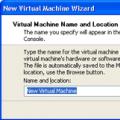 Microsoft Virtual PC'yi yükleme ve yapılandırma
Microsoft Virtual PC'yi yükleme ve yapılandırma